Instalacja niestandardowego oprogramowania sprzętowego to jedna z najlepszych rzeczy, jakie można zrobić dla swojej konsoli retro. Te opracowane i utrzymywane przez społeczność dodatki często oferują lepsze wsparcie dla gier, konsol i usług, które przeniosą twoje wrażenia z gier retro na wyższy poziom.
Świat niestandardowego oprogramowania układowego i systemów operacyjnych może być zniechęcający, zwłaszcza po raz pierwszy. W tym przewodniku przedstawimy kilka najlepszych opcji ulepszenia swojego retro handhelda.
Przydatne oprogramowanie
W tym celu będziemy potrzebować kilku różnych programów, więc tutaj można znaleźć linki do ich pobrania. Nie martw się, linki będą również w samym samouczku, to tylko po to, aby je wszystkie zestawić.
| Nazwa oprogramowania | Link do pobrania |
| 7Zip | Download (7-zip.org) |
| Skraper | Skraper |
| Balena Etcher | balenaEtcher – zapisywanie obrazów systemu operacyjnego na kartach SD i dyskach USB |
| Kreator partycji MiniTool | https://cdn2.minitool.com/?p=pw&e=pw-free |
| Narzędzie obrazu USB | https://www.alexpage.de/usb-image-tool/ |
| Win32DiskImager | https://win32diskimager.org/ |
Niestandardowe oprogramowanie sprzętowe dla retro handheldów
Przyjrzymy się kilku różnym rodzajom urządzeń. W świecie handheldów retro największymi graczami są Miyoo, Anbernic i Retroid. Niniejszy przewodnik skupi się przede wszystkim na Miyoo i Anbernic oraz niestandardowym oprogramowaniu sprzętowym dostępnym dla każdego z nich.
Miyoo
W tej części przewodnika skupimy się na niestandardowych opcjach oprogramowania układowego dla Miyoo Mini i Miyoo Mini Plus+. Te dwa handheldy są dostarczane ze standardowym oprogramowaniem Miyoo, którego ponownej instalacji można nauczyć się tutaj. Omówimy trzy niestandardowe opcje oprogramowania układowego. Po pierwsze popularny OnionOS, który omówiliśmy w innym przewodniku tutaj, ale pokrótce omówimy go ponownie. Po drugie, przyjrzymy się Koriki , która, zgodnie z ich stroną GitHub, jest rozwidleniem frontendu SimpleMenu. Koriki działa na RetroArch i jest przystosowany do Miyoo Mini. Na koniec przyjrzymy się MiniUI. MiniUI to niewiarygodnie prosty, a nawet wadliwy, niestandardowy program uruchamiający i zintegrowane menu w grze dla Miyoo Mini i Miyoo Mini Plus+.
Przed rozpoczęciem instalacji niestandardowego oprogramowania sprzętowego należy upewnić się, że stockowe oprogramowanie sprzętowe jest aktualne. Najnowszy firmware można pobrać stąd dla Miyoo Mini i stąd dla Miyoo Mini Plus+, a następnie zainstalować go poprzez flashowanie pliku .img za pomocą Balena Etcher.
OnionOS
| Kompatybilne urządzenia | Link do pobrania |
| Miyoo Mini | Wydanie Onion V4.1.4 – OnionUI/Onion – GitHub |
| Miyoo Mini Plus+ | Wydanie Onion V4.2.0.1-beta – OnionUI/Onion – GitHub |
Szczegółowe instrukcje dotyczące instalacji OnionOS można znaleźć tutaj, jednak my omówimy ich skróconą wersję.
Aby zainstalować system Onion OS na urządzeniu Miyoo Retro Handheld, wykonaj poniższe czynności:
Przygotuj kartę MicroSD:

- Wyjmij kartę microSD z dolnej części urządzenia i podłącz ją do komputera za pomocą konwertera kart SD, adaptera microSD na USB lub bezpośrednio do komputera, jeśli jest on wyposażony w gniazdo kart microSD.
- Upewnij się, że komputer wykrywa kartę microSD.
- Sformatuj kartę microSD do formatu „FAT32″ w Eksploratorze plików.


- Po zakończeniu formatowania sprawdź, czy karta microSD została rozpoznana przez komputer.
Zainstaluj OnionOS:

- Pobierz najnowszą wersję OnionOS kompatybilną z Twoim urządzeniem ze strony GitHub.
- Wyodrębnij pobrany plik zip do folderu na komputerze za pomocą programu 7Zip.
- Skopiuj wszystkie wyodrębnione foldery na sformatowaną kartę microSD.

- Bezpiecznie wyjmij kartę microSD z komputera i włóż ją z powrotem do Miyoo Retro Handheld.
- Włącz urządzenie, a automatycznie rozpocznie się instalacja OnionOS i RetroArch.
- Po zakończeniu instalacji zostaniesz przeniesiony do menu, w którym możesz przewijać opcje.
- Wybierz emulatory i aplikacje, które chcesz zainstalować, naciskając „X" dla każdego elementu.

- Potwierdź swoje wybory na stronie podsumowania, naciskając „Start".
- Urządzenie zainstaluje wybrane opcje, a po zakończeniu zostaniesz przeniesiony na stronę główną OnionOS.

Gratulacje! System OnionOS został pomyślnie zainstalowany na urządzeniu Miyoo Retro Handheld. Ze strony głównej można uzyskać dostęp do ulubionych gier, bibliotek gier i aplikacji oraz dostosować ustawienia do własnych preferencji.
Koriki
| Kompatybilne urządzenia | Link do pobrania |
| Miyoo Mini | Wydanie Koriki v1.2 – Rparadise-Team/Koriki – GitHub |
| Miyoo Mini Plus+ | Wydanie Koriki v1.2 – Rparadise-Team/Koriki – GitHub |
Koriki to jedno z mniej znanych niestandardowych oprogramowania układowego dla urządzeń Miyoo, które zostało wydane dopiero pod koniec 2022 roku. Chociaż nie jest tak bogaty w funkcje jak OnionOS, ma wyjątkowy nacisk na projekt i motyw w połączeniu z frontendem SImpleMenu, co zapewnia konfigurowalne i wyjątkowe wrażenia.
Aby zainstalować Koriki Custom Firmware na Miyoo Mini i Miyoo Mini Plus, wykonaj następujące kroki:
Przygotuj kartę MicroSD i zainstaluj Koriki:

- Pobierz oprogramowanie sprzętowe Koriki z tego łącza:Release Koriki v1.2 – Rparadise-Team/Koriki – GitHub i rozpakuj plik za pomocą 7Zip.
- Użyj czytnika kart SD, aby podłączyć kartę SD do komputera.
- Znajdź folder „bios" na karcie SD i skopiuj go na komputer.
- Sformatuj kartę microSD do formatu „FAT32″ w Eksploratorze plików.


- Otwórz rozpakowany folder Koriki i skopiuj jego zawartość na pustą, nieoznakowaną kartę SD FAT32.
- Znajdź zapisany wcześniej folder „BIOS" i skopiuj go do folderu BIOS znajdującego się w katalogu głównym karty SD.
- Skopiuj pamięci ROM do odpowiednich folderów na karcie SD. Możesz zapoznać się ze stroną GitHub dla Koriki, w szczególności z sekcją „02. Instalacja zawartości" pod poniższym linkiem, aby uzyskać informacje na temat nazw folderów ROM i kompatybilności gry: En: 02. Instalacja zawartości – Rparadise-Team/Koriki Wiki – GitHub
- Umieść miniatury ROM w folderze „Imgs".
- Możesz użyć aplikacji o nazwie Skraper , aby pobrać miniatury do biblioteki ROM.
- Bezpieczne wysunięcie karty SD z komputera.
Instalacja oprogramowania sprzętowego i pamięci ROM:
- Włóż kartę SD do urządzenia Miyoo Mini lub Miyoo Mini Plus.
- Włącz urządzenie, a niestandardowe oprogramowanie sprzętowe Koriki zostanie zainstalowane automatycznie.
- Po zakończeniu instalacji urządzenie jest gotowe do użycia z nowym oprogramowaniem sprzętowym i pamięcią ROM. Dostępna będzie biblioteka ROM i opcje dostosowywania.
MiniUI


| Kompatybilne urządzenia | Link do pobrania |
| Miyoo Mini | Wydanie MiniUI-20221023 – shauninman/MiniUI – GitHub |
MiniUI to minimalistyczny program uruchamiający i menu w grze zaprojektowane wyłącznie dla ręcznej konsoli retro Miyoo Mini, a NIE dla Miyoo Mini Plus+. Jego priorytetem jest prostota i usprawnione doświadczenie, wynikające z jego początków w MinUI i Trimui Model S. Poprzez celowe usunięcie funkcji, takich jak obrazy pudełkowe, podglądy wideo, muzyka w tle menu, niestandardowe motywy i alternatywne opcje, MiniUI ma na celu zminimalizowanie rozpraszania uwagi i zapewnienie sprawnego dostępu do gry.
Pomimo swojej prostoty, MiniUI oferuje możliwość rozszerzenia poprzez dodanie dodatkowych pakietów i opcji dostosowywania. Użytkownicy mogą rozszerzyć jego funkcjonalność zgodnie z własnymi preferencjami. Przed pobraniem możesz zapoznać się z funkcjami i konfiguracją MiniUI, odwołując się do dołączonego pliku readme
Aby rozpocząć, pobierz najnowszą wersję MiniUI stąd.

Aby zainstalować MiniUI, wykonaj następujące proste kroki:
- Wyjmij kartę MicroSD z urządzenia Miyoo.
- Sformatuj kartę SD do systemu plików FAT32. W tym celu zaleca się użycie nowej karty SD.


- Pobierz archiwum MiniUI i rozpakuj jego zawartość za pomocą programu 7ZIP.

- Skopiuj wszystkie wyodrębnione pliki i foldery, w tym folder „miyoo", do katalogu głównego karty SD sformatowanej w systemie FAT32.
- Włóż kartę SD do urządzenia przenośnego Miyoo.
- Włącz zasilanie urządzenia. MiniUI zainstaluje się automatycznie.
- Odczekaj około 10 sekund, a MiniUI będzie gotowe do użycia.
Postępując zgodnie z tymi krokami, można łatwo zainstalować MiniUI na urządzeniu przenośnym Miyoo bez konieczności aktualizacji oprogramowania układowego. Ciesz się usprawnionym doświadczeniem zapewnianym przez niestandardowy program uruchamiający MiniUI i zintegrowane menu w grze.
DotUI


| Kompatybilne urządzenia | Link do pobrania |
| Miyoo Mini Plus+ | Wydanie DotUI v1.0 – Xpndable/DotUI – GitHub |
DotUI to port popularnego programu uruchamiającego MiniUI i zintegrowanego menu w grze, kompatybilny z emulatorem Miyoo Mini Plus handheld
Aby rozpocząć, pobierz najnowszą wersję DotUI stąd.

Aby zainstalować DotUI, wykonaj następujące proste kroki:
- Wyjmij kartę MicroSD z urządzenia Miyoo.
- Sformatuj kartę SD do systemu plików FAT32. W tym celu zaleca się użycie nowej karty SD.


- Pobierz archiwum DotUI i rozpakuj jego zawartość za pomocą programu 7ZIP.

- Skopiuj wszystkie wyodrębnione pliki i foldery, w tym folder „miyoo", do katalogu głównego karty SD sformatowanej w systemie FAT32.
- Włóż kartę SD do urządzenia przenośnego Miyoo.
- Włącz zasilanie urządzenia. DotUI zainstaluje się automatycznie.
- Odczekaj około 10 sekund, a DotUI będzie gotowy do użycia.
Postępując zgodnie z tymi krokami, można łatwo zainstalować DotUI na urządzeniu przenośnym Miyoo bez konieczności aktualizacji oprogramowania układowego. Ciesz się usprawnionym doświadczeniem zapewnianym przez niestandardowy program uruchamiający DotUI i zintegrowane menu w grze.
Anbernic
Byłoby niedopowiedzeniem powiedzieć, że Anbernic ma wiele konsol przenośnych retro, więc postaramy się dodać informacje dla jak największej liczby, jednak proces instalacji jest bardzo podobny na wszystkich konsolach i można go łatwo znaleźć. Przyjrzymy się czterem różnym opcjom niestandardowego oprogramowania układowego dla urządzeń Anbernic: GarlicOS, ArcOS, JELOS i AmberELEC. Każdy z nich ma własną listę kompatybilnych urządzeń i wymaga podobnych, ale różnych procedur instalacji, które zostaną omówione poniżej.
GarlicOS

| Kompatybilne urządzenia | Link do pobrania |
| RG35XX | GarlicOS dla Anbernic RG35XX | Patreon |
GarlicOS to niestandardowy system operacyjny dla urządzenia przenośnego Anbernic RG35XX, opracowany przez Black-Seraph. Poprawia użyteczność dzięki takim funkcjom jak rozszerzone opcje emulacji, dostosowywanie, automatyczne tworzenie stanu zapisu i możliwości podkręcania. Jest on inspirowany systemem OnionOS i jest z nim w pełni kompatybilny, umożliwiając bezproblemową wymianę kart SD między urządzeniami.
Aby zainstalować system GarlicOS, należy wybrać konfigurację z jedną lub dwiema kartami. W konfiguracji z jedną kartą wszystkie pliki są przechowywane na jednej karcie SD, podczas gdy konfiguracja z dwiema kartami wykorzystuje oddzielne karty dla plików systemowych i gier, oferując lepszą organizację i potencjalnie większą pojemność. Postępuj zgodnie z odpowiednimi instrukcjami dla preferowanej konfiguracji.
W przypadku konfiguracji z jedną kartą:
- Odwiedź stronę Black Seraph i znajdź sekcję Anbernic RG35XX z postem Patreon dla GarlicOS.
- Przewiń do dołu i pobierz zarówno „RG35XX-Garlic-MicroSDCardImage.7z.001″, jak i „RG35XX-Garlic-MicroSDCardImage.7z.002″, upewniając się, że zostały zapisane dokładnie w tej samej lokalizacji.

- Kliknij prawym przyciskiem myszy „RG35XX-Garlic-MicroSDCardImage.7z.001″ i otwórz za pomocą 7ZIP.

- Wypakuj oba pliki do tej samej lokalizacji, szczegółowe instrukcje znajdziesz w pliku README.txt.
- Użyj programu Balena Etcher , aby sflashować plik „garlic.img" na kartę SD1.

- Otwórz Kreator partycji MiniTool i zlokalizuj kartę SD1, upewniając się, że partycja FAT32 ma przypisaną literę dysku.
- Uzyskaj dostęp do partycji FAT32, która zawiera foldery BIOS, ROM i CFW. Utwórz kopię zapasową tych folderów na komputerze.
- Opcjonalnie można rozszerzyć partycję FAT32 lub utworzyć nową o nazwie „ROMs" w celu lepszego wykorzystania dostępnego miejsca. Przenieś foldery z kopii zapasowej na nową partycję.

Uwaga: Zignoruj wyskakujące ostrzeżenia o formatowaniu partycji podczas flashowania pliku „garlic.img" za pomocą Balena Etcher.
W przypadku konfiguracji z dwiema kartami:
- Postępuj zgodnie z tymi samymi instrukcjami, aby sflashować garlic.img na SD1.
- Po zakończeniu należy uzyskać dostęp do partycji FAT32 zawierającej foldery BIOS, ROM i CFW, a następnie utworzyć kopię zapasową tych folderów na komputerze.
- Sformatuj kartę SD2 do formatu FAT32.
- Przenieś foldery BIOS i ROM z komputera na kartę SD2.
- Opcjonalnie można rozszerzyć partycję FAT32 karty SD1 za pomocą narzędzia Disk Genius lub podobnego narzędzia albo utworzyć nową partycję o nazwie „ROMs", aby wykorzystać dostępne miejsce. Przenieś foldery z kopii zapasowej na nową partycję.
Konfiguracja dwóch kart powinna wyglądać następująco:
SD1:
- Partycja systemowa (FAT16): Pliki systemowe i moduły.
- Partycja pamięci masowej (FAT32):
- Folder BIOS (opcjonalnie, jeśli na karcie znajdują się również pamięci ROM)
- Folder CFW (niestandardowe oprogramowanie sprzętowe)
- Folder ROMs (opcjonalny dla dodatkowych plików gry)
- Folder zapisów (automatycznie generowany dla zapisów gry)
SD2:
- Folder BIOS
- Folder ROMs
- Folder zapisów (automatycznie generowany dla zapisów gry)
Ta konfiguracja z dwiema kartami oddziela pliki systemowe i pliki gier, zapewniając lepszą organizację i wydajny dostęp do urządzenia Anbernic RG35XX z systemem GarlicOS.
Włóż karty do urządzenia RG35XX i ciesz się systemem GarlicOS oraz biblioteką gier.
ArkOS

| Kompatybilne urządzenia | Linki do pobrania |
| CHI | Link |
| RG503 | Link |
| RG353V/RG353VS | Link |
| RG353M | Link |
| RK2023 | Link |
| RG351V | Link |
| RG351MP (nie będzie działać dla RG351P lub RG351M! | Link |
| RG351P/RG351M (nie działa z RG351MP!) | Link |
| OGA 1.0/RK2020 | Link |
| OGA 1.1/RGB10/RGB10s/RGB20 (nie będzie działać dla RGB20!) | Link |
ArkOS to wysoce konfigurowalny system operacyjny zaprojektowany z myślą o wydajności, aktualizacjach online i łatwości użytkowania. Powstał jako fork The Retro Arena, początkowo stworzony w celu umożliwienia zarządzania folderami romów na partycji NTFS przy użyciu komputera z systemem Windows 10. Z biegiem czasu ewoluował i znacznie różnił się od TheRA, co doprowadziło do jego rebrandingu jako ArkOS.
Oparty na Ubuntu 19.10, ArkOS oferuje zarówno 64-bitową, jak i 32-bitową przestrzeń użytkownika, zapewniając szeroki zakres wsparcia dla różnych emulatorów i portów systemów gier wideo. Dzięki możliwości emulacji ponad 90 systemów do gier i obsłudze ponad 90 portów przez PortMaster. ArkOS oferuje szerokie możliwości dla entuzjastów gier. Jego nazwa, ArkOS, oznacza „Another rk3326 rockchip Operating System" i odzwierciedla jego zaangażowanie w dostarczanie kompleksowych i wszechstronnych wrażeń w grach. ArkOS jest obsługiwany na wielu urządzeniach, oficjalna lista poniżej:
Przede wszystkim:
- Nie należy ręcznie rozszerzać partycji EasyROM. Zostanie to zrobione automatycznie podczas pierwszego uruchomienia systemu.
- Aby uzyskać najlepsze wrażenia, użyj karty micro SD o pojemności 16 GB lub większej. Unikaj kart SD niskiej jakości lub niemarkowych.
Aby zainstalować system ArkOS, wykonaj następujące kroki:
- Pobierz obraz dla swojego urządzenia z podanych linków na dole strony. Rozpakuj obraz za pomocą programu 7zip.

- Użyj programu takiego jak USB Image Tool (zalecane) lub Win32DiskImager , aby zapisać obraz na karcie micro SD. Nie używaj Balena Etcher z tym obrazem, ponieważ może to powodować dziwne problemy i niespójną wydajność.
- W tym miejscu nie należy formatować karty SD.
- Włóż kartę micro SD do urządzenia i włącz je. Urządzenie uruchomi się ponownie dwukrotnie, aby rozszerzyć partycję NTFS i przekonwertować ją na exFAT w celu zapełnienia pozostałego miejsca na karcie.
- Po wyświetleniu menu Emulationstation urządzenie jest gotowe.
- ROM-y można dodawać do odpowiednich folderów na partycji exFAT EASYROMS. Można użyć połączenia sieciowego (udział samba lub FTP) lub włożyć kartę SD do komputera po wyłączeniu urządzenia (start + zasilanie).
- Nie usuwaj żadnych istniejących folderów lub ich zawartości w folderze EASYROMS (roms), ponieważ niektóre emulatory (np. PSP i NDS) zależą od nich do prawidłowego działania.
- Włóż ponownie kartę SD do urządzenia rk3326 i włącz je. Jeśli usunąłeś go w celu załadowania ROM-ów, po prostu zrestartuj urządzenie i ciesz się!
JELOS (Just Enough Linux OS)
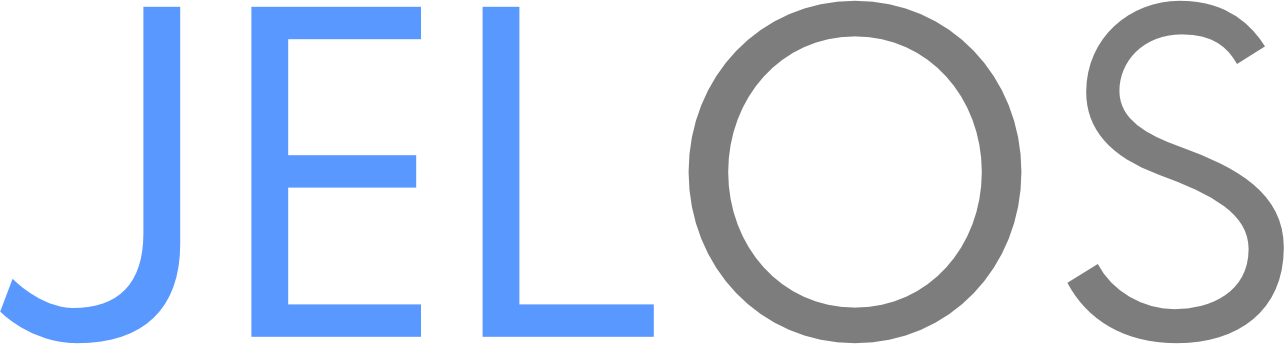
| Kompatybilne urządzenia | Link do pobrania |
| Anbernic RG351P/M, ODROID Go Advance, ODROID Go Super | Link |
| Anbernic RG353P/M/V/VS, RG503 i Powkiddy RK2023 | Link |
| Urządzenia przenośne Ayaneo, Atari VCS i inne urządzenia x86_64 | Link |
| Hardkernel ODROID Go Ultra | Link |
| Orange Pi 5 i Indiedroid Nova | Link |
| Powkiddy x55 | Link |
JELOS to skrót od Just Enough Linux Operating System. Jest to niezmienna dystrybucja Linuksa dla przenośnych urządzeń do gier, opracowana przez małą społeczność entuzjastów. Ich celem jest stworzenie systemu operacyjnego, który ma funkcje i możliwości, których potrzebują, a także dobra zabawa podczas jego rozwijania.
Aby zainstalować JELOS, wykonaj następujące kroki:
- Pobierz najnowszą wersję JELOS (.img.gz) dla swojego urządzenia z linku tutaj.
- Zdekompresuj obraz za pomocą 7ZIP.
- Włóż kartę microSD do komputera i wykonaj kopię zapasową folderu „bios" na komputerze.
- Upewnij się, że karta microSD jest sformatowana w systemie FAT32.
- Zapis obrazu na karcie SDCARD przy użyciu narzędzia do obrazowania, takiego jak Balena Etcher.
- Skopiuj zawartość folderu „bios" z kopii zapasowej do nowego folderu „bios" na karcie SD.
- Włóż kartę do urządzenia i włącz je, a zostanie ona automatycznie zainstalowana.
- Boot to JELOS. Jeśli korzystasz z rozwiązania z jedną kartą, możesz wyłączyć i umieścić gry na swojej karcie. W przypadku dwóch kart można wyłączyć komputer i umieścić gry na drugiej karcie przed uruchomieniem systemu.
- Graj w swoje gry i baw się dobrze.
AmberELEC

AmberELEC to niestandardowe oprogramowanie układowe zaprojektowane dla urządzeń Anbernic RG351P / M / V / MP i RG552. Oferuje zoptymalizowane 64-bitowe oprogramowanie układowe z aktualnym interfejsem użytkownika i różnymi funkcjami. Dzięki aktywnej społeczności AmberELEC zachęca do uczestnictwa w otwartym oprogramowaniu. Jest dostarczany ze wstępnie skonfigurowanymi zoptymalizowanymi ustawieniami domyślnymi dla łatwej konfiguracji i zawiera zintegrowany skrobak do pobierania multimediów.
Obsługuje RetroAchievements i posiada menedżer pakietów dla motywów społeczności. Oprogramowanie układowe obsługuje partycję gier exFAT dostępną z systemów Linux, Windows i MacOS, zapewniając kompatybilność i wygodę użytkownika.
Aby zainstalować AmberELEC na swoim urządzeniu, wykonaj następujące czynności: Naładuj konsolę do 100% przed instalacją AmberELEC.
- Pobierz najnowszy obraz img.gz z oficjalnej strony wydań AmberELEC.
- Rozpakuj pobrany plik, aby uzyskać plik .img.
- Użyj programu do zapisu obrazów, takiego jak balenaEtcher, aby zapisać plik .img na karcie MicroSD.
- Włóż kartę MicroSD do gniazda 1 urządzenia retro i pozwól na zainicjowanie aplikacji AmberELEC. Może to zająć minutę lub dwie.
(Opcjonalnie) Krok 5: Jeśli masz drugi slot na kartę SD i chcesz go używać do gier, sformatuj kartę jako ExFAT lub ext4. Włóż kartę SD z grą do drugiego gniazda i pozwól AmberELEC utworzyć niezbędną strukturę folderów podczas uruchamiania. Możesz teraz przenosić gry na drugą kartę SD i z niej.
Miłego oglądania!


